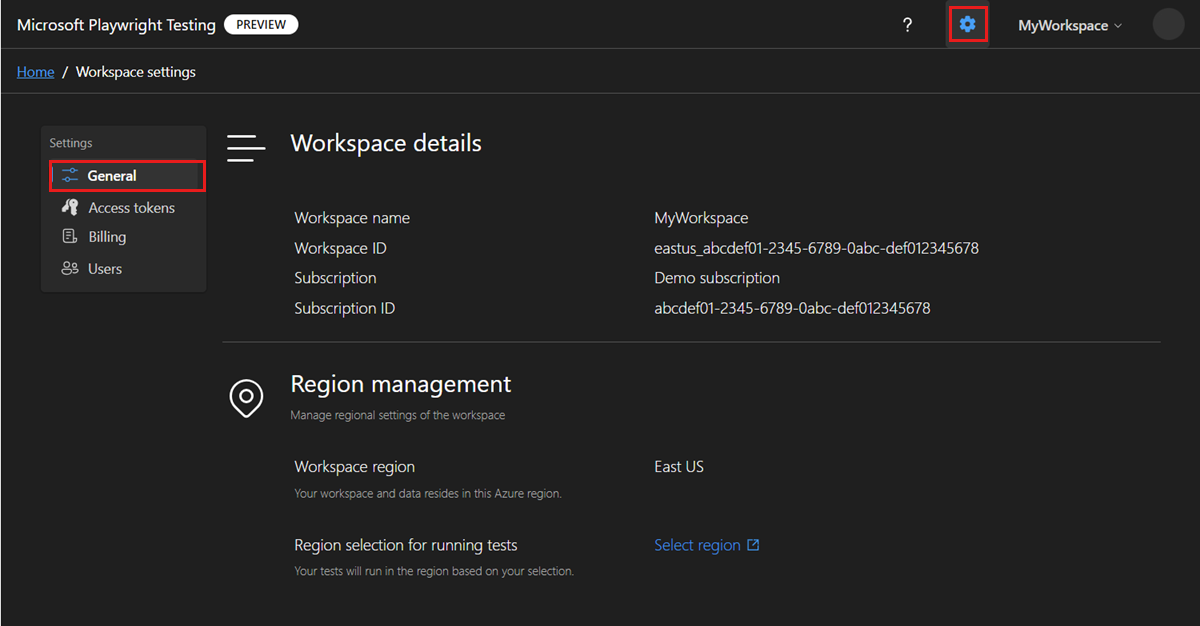在 Microsoft Playwright Testing Preview 中優化工作區的區域延遲
瞭解如何將用戶端電腦與 Microsoft Playwright Testing Preview 工作區的遠端瀏覽器之間的網路延遲降到最低。
Microsoft Playwright Testing 可讓您在最接近用戶端電腦的 Azure 區域中的託管瀏覽器上執行 Playwright 測試。 服務會在遠端瀏覽器的 Azure 區域中收集測試結果,然後將結果傳輸至工作區區域。
根據預設,當您建立新的工作區時,服務會在最接近用戶端電腦的 Azure 區域中執行測試。 當您在工作區上停用此設定時,服務會在工作區的 Azure 區域中使用遠端瀏覽器。
重要
Microsoft Playwright Testing 目前為預覽狀態。 如需適用于 Beta 版、預覽版或尚未正式發行之 Azure 功能的法律條款,請參閱 Microsoft Azure 預覽版 的補充使用規定。
設定工作區的區域設定
您可以在 Azure 入口網站 中設定工作區的區域設定。
使用您的 Azure 帳戶登入 Playwright 入口網站 。
選取工作區設定圖示,然後移至 [一般 ] 頁面以檢視工作區設定。
選取 [ 選取區域 ] 以移至Azure 入口網站中的工作區。
或者,您可以直接移至Azure 入口網站並選取您的工作區:
- 登入 Azure 入口網站。
- 在搜尋方塊中輸入 Playwright Testing ,然後在 [服務 ] 類別中 選取 [劇作家測試 ]。
- 從清單中選取您的 Microsoft Playwright Testing 工作區。
在您的工作區中,選取 左窗格中的區域管理 。
選擇對應的區域選取選項。
根據預設,服務會在最接近用戶端電腦的 Azure 區域中使用遠端瀏覽器,以將延遲降到最低。